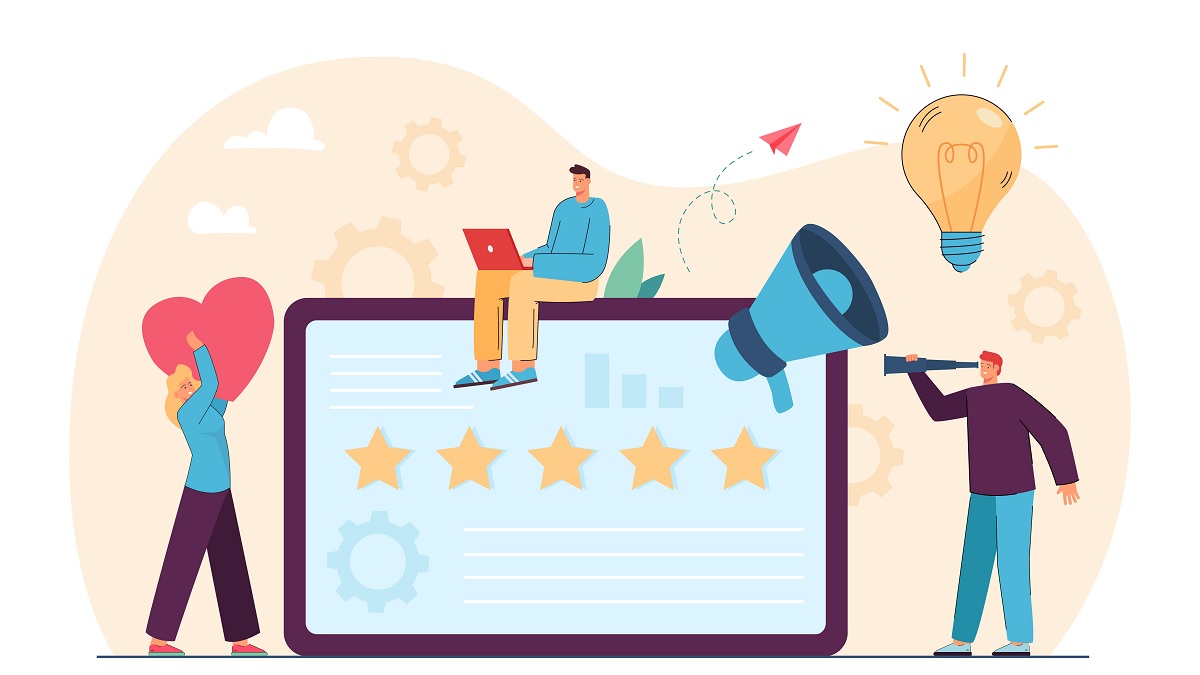
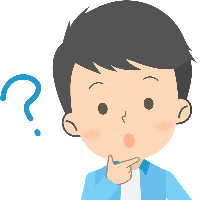
こんにちはユキトモです。
今回は「netstat」について簡単に解説していきます。
この記事でわかること
- netstatの概要が分かります。
netstat
簡単に言うと
「ソケット・インターフェイスごとのネットワークの統計やホストのネットワーク接続状態を表示するコマンド」
です。
コンピュータの
・ステータス
・統計
・ネットワーク接続の一覧
なども表示できます。
ネットワーク状態を調べるのにとても便利なコマンドです。
netstatは、引数なしで実行すると全部の有効な接続の情報を表示することができます。
また、UNIXドメインソケットの情報も表示することができます。
この時、とても数多くの行が表示されて確認しにくい状態で表示されます。
オプションを使うと見やすくなります。
例えば、-t(tcp)、-u(udp)、-w(ICMP・RAW)を使って実行するとよいでしょう。
****
# netstat -atuw
Active Internet connections (servers and established)
Proto Recv-Q Send-Q Local Address Foreign Address State
tcp 0 0 0.0.0.0:ssh 0.0.0.0:* LISTEN
tcp 0 0 localhost:ipp 0.0.0.0:* LISTEN
tcp 0 0 0.0.0.0:sunrpc 0.0.0.0:* LISTEN
tcp 0 36 localhost.localdoma:ssh 192.168.200.1:50222 ESTABLISHED
・「LISTEN」は待ち受け状態
・「ESTABLISHED」は接続が成立
を表します。
netstatコマンドの出力結果で状態が「LISTEN」となっている箇所はよく観ておくべきです。
-aオプションで出力されています。
LISTENは、外部からの接続をポートを開放して待っているという状態です。
LISTENの表示されているところを見て、予想外のポートがLISTEN状態になっていないかを確認することは大事です。
予想外のポートが開いていると判明した時はセキュリティに問題があります。
原因を解決して対策をするという作業の流れになります。
他のオプションの例を挙げると
・インターフェイスごとのパケット統計を表示する「-i」オプション
・マスカレード接続の表示を行う「-M」オプション
・マルチキャストのグループ情報を表示する「-g」オプション
・LISTEN状態の接続のみを表示する「-l」オプション
・ネットワークの統計を表示する「-s」オプション
・詳細な情報を表示する「-v」オプション
などがあります。
オプションを使い分けると、netstatコマンドを有効に使えます。
使い方もいろいろあるnetstatコマンドです。
得られる情報もいろいろたくさんなります。
使いこなせるようになると重宝するでしょう。
以上、netstatの概要の解説でした。